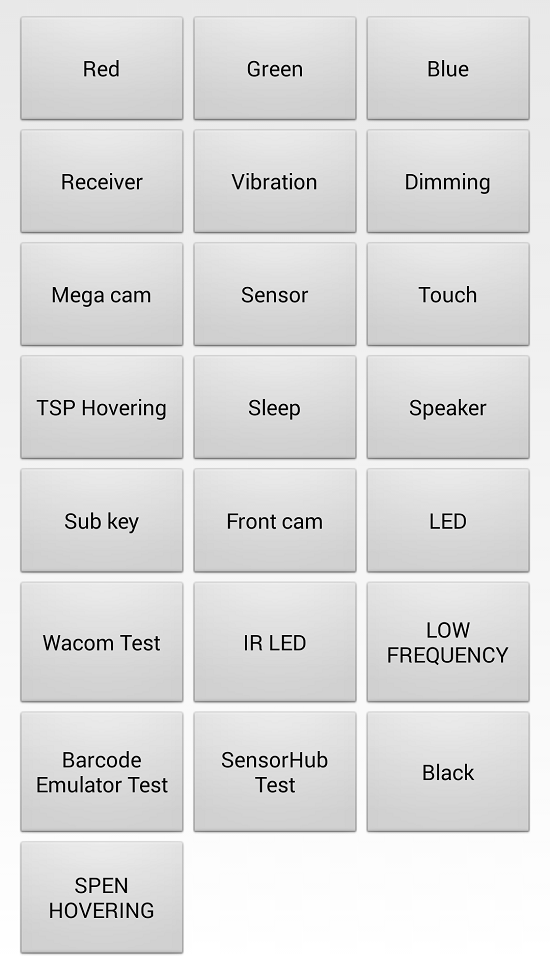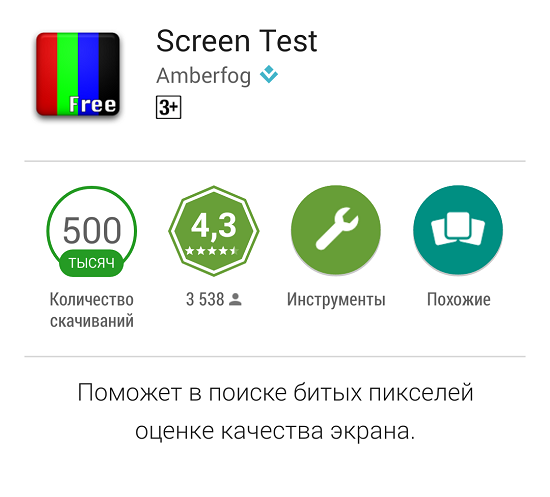Увы, битые пиксели встречаются даже на новых устройствах, что уж говорить про б/у, которые нужно тщательнейшим образом проверять. Проверить устройство на битые пиксели совсем несложно. Существует несколько различных решений.
Проверка экрана с помощью встроенных функций
На некоторых смартфонах, в частности, на устройствах компании Samsung, поддерживается специальное меню тестирования функций и экрана. Для того, что бы запустить меню, нужно открыть приложение «Телефон» и набрать команду *#0*#, после чего вы увидите меню на экране.
Здесь есть такие кнопки, как Red, Green, Blue и Black. Как вы могли догадаться, означают они цветовую гамму. Так, нажав на Red, экран станет красным.
Эта функция позволит проверить экран на наличие битых пикселей. А разные цвета нужны для полноценной проверки, поскольку, скажем, на черном экране вы не рассмотрите битый пиксель, а на зеленом — увидите его.
Проверка с помощью приложения
В Play Market есть достаточно много приложений, которые позволяют проверить экран. Одно из них называется Screen Test.
Заходите в Маркет, скачиваете его и запускаете.
Тапаете на экран и получаете самые различные цвета и картинки, которые позволяют полноценно произвести осмотр экрана на предмет битых пикселей.
Загружаем картинки на смартфон
Еще один простейший способ. Берете картинку яркого цвета, загружаете ее в устройство и открываете (можете поставить на рабочий стол). Если есть битый пиксель, вы сможете увидеть его. Рекомендуется загружать картинки разных цветов для более точной проверки. В некоторых случаях, если на устройстве установлено приложение для рисования, просто залейте рисунок нужным цветом.
Download Article
Easy ways to find and fix a dead pixel on Android
Download Article
This wikiHow teaches you how to troubleshoot and fix a stuck or dead pixel that isn’t responding on your Android’s screen. A stuck or dead pixel can look like a tiny dot on your Android phone’s screen that doesn’t display the correct color or only displays black.
-
1
Check to see if dead pixel only appears in certain apps. If the black dot only appears in one app, the issue is with the app and not your phone or tablet. Try updating the app or removing it completely.
-
2
Restart your phone. The pixel may just need a kick-start. To restart your phone or tablet, press and hold the power button, then tap Restart when it appears. If the pixel is still black, continue Using a Pixel Fixing App.
Advertisement
-
1
Open the Play Store
. You’ll usually find it in the app drawer.
-
2
Type dead pixel into the search bar and tap the search key. A list of apps will appear.
-
3
Select a pixel detect-and-fix app. Read the descriptions and reviews to decide which to download.
-
4
Tap INSTALL on the app you choose. This installs the app on your Android phone.
- Be sure to grant the app permission to run if prompted to do so.
-
5
Open the pixel detect-and-fix app. You’ll find its icon in the app drawer.
-
6
Detect the dead pixel. Look for a button that says something like Check for Dead Pixels or Detect Dead Pixels. If the app finds a dead pixel, it’ll let you know and give you the option to fix it.
-
7
Fix the dead pixel. Look for a button that says something like Fix Dead Pixel or Fix Pixel. The app will attempt to correct the broken pixel. Depending on the app this process may take several minutes to several hours.
-
8
Check for dead pixels again. After the app is finished, makes sure to run the detection function again to make sure the issue is corrected. If the issue still persists, continue to the next part.
Advertisement
-
1
Find a blunt, narrow object. It’s best to use a stylus made for screens, but if you don’t have one, you can try a pen cap or even the tip of a pen. Choose something with which you can apply pressure to a single pixel without disrupting those around it.
-
2
Wrap the tool in a soft, damp cloth. This is to avoid scratching the screen’s surface.
-
3
Turn off the screen. You don’t have to turn off the phone, just darken the screen. Be sure to remember the location of the pixel.
- If it’s hard for you to remember where the pixel is, mark it with a wipeable marker.
-
4
Apply gentle pressure with the tool for about 5 to 10 seconds. Do this 2 to 3 times for good measure.
-
5
Turn the screen back on. Hopefully, this corrects the issue.
- Run the pixel detect-and-fix app again to check for the pixel once more. If the pixel is still dead, run the repair part of the app again.
- If none of these methods corrected the dead pixel issue, contact the manufacturer for repair.
Advertisement
Ask a Question
200 characters left
Include your email address to get a message when this question is answered.
Submit
Advertisement
Thanks for submitting a tip for review!
About This Article
Thanks to all authors for creating a page that has been read 181,963 times.
Is this article up to date?

Содержание
- Понятие битого пикселя
- Классификация битых пикселей
- Способы определения битых пикселей
- Способы устранения битых пикселей
- Какие битые пиксели можно «починить» самостоятельно
- Как продиагностировать экран на битые пиксели
- Как восстановить пиксели
- Битые пикселы (Bad Pixels Test)
- Вывод
- Разновидности
- Как проверить телефон на битые пиксели?
- Причины появления
- Как устранить битые пиксели на смартфоне?
Понятие битого пикселя
Рассмотрим, что же такое битый пиксель — это элемент экрана смартфона, который по различным причинам перестал выполнять свои функции и передавать изображение. Каждая ячейка на экране управляется транзистором, поэтому если управление пропадает или непосредственно механически повреждается сама точка, то она перестаёт осуществлять цветопередачу. Многие производители изначально предупреждают о возможности присутствия битых пикселей на экранах своих смартфонов. Обычно допустимые значения колеблются в погрешности не более двух-трёх.
Классификация битых пикселей
По типу своего происхождения мёртвые ячейки делятся на:
По виду битые пиксели бывают:
Способы определения битых пикселей
В смартфонах существует несколько вариантов проверки на пиксельную целостность и самый простой заключается в запуске камеры с закрытием пальцем линзы. Таким образом получается абсолютно чёрный фон, на котором можно легко различить мёртвые ячейки. Также можно закрыв линзу камеры, сделать фото. Кроме этого в большинстве гаджетов есть так называемый Test mode — режим, в который можно войти с помощь кода (у всех телефонов эти коды индивидуальны) и при выборе меню «lcd test» или аналогичного названия, он начнёт загораться разными цветами. Во время изменения цвета легко определить битую ячейку даже «не вооружённым глазом».
Способы устранения битых пикселей
Вариантов борьбы с ними не так много, но изначально нужно определить их тип и природу происхождения. Так как в случае механического повреждения и при наличии большого колличества не рабочих точек единственно верным решением будет замена lcd гаджета. После замены в первую очередь следует проверить новую матрицу на наличие горячих и застрявших — программными способами.
В случае обнаружения горячих и застрявших, природа происхождения которых не механическая можно в первую очередь воспользоваться способом, которым их восстанавливали в мониторах. Если дисплей смартфона представляет собой модуль-как в случае с Iphone или многими современными Meizu, то необходимо запомнить точно место расположения не рабочей ячейки. Затем взять сухую салфетку, какими обычно протирают мониторы и совершать разглаживающие и круговые движения в области её расположения. Важно в таком случае не перестараться с надавливанием на модуль.
Если не помогло то подобную процедуру можно повторить, но уже с включенным дисплеем. При этом желательно подсветку выставить на максимум. Такими манипуляциями зачастую выводятся из комы больше половины программно мертвых элементов изображения экрана.
Если в смартфоне lcd отдельно от сенсора то такую процедуру можно проводить лишь в случае минимального расстояния между ними. Так как есть риск просто передавить сенсор. Можно также просто разобрать телефон и проделать проглаживание непосредственно на дисплее. Это будет куда эффективнее. Еще одним инструментом проглаживания могут быть ушные палочки-если на них дополнительно намотать ваты, то риск повредить его или сенсор будет значительно ниже.
Чтобы определить технологию дисплейной части — необходимо на выключенном аппарате поднести монетку и посмотреть на отражение. Если сильно двоится то lcd отделяется от сенсора и если есть возможность — то лучше извлечь для восстановления. Если отражение не двоится — то это модуль и доставать такой из телефона не имеет смысла.
Ещё многие умельцы рекомендуют как вариант — поместить гаджет в морозильную камеру на некоторое время. Но забывают, что это слишком рискованно, так как сильное действие магнитных волн холодильника может повлиять на работу радиотракта. И как следствие у телефона ухудшится качество приёма.
После процедуры восстановления необходимо снова провести тест для проверки результатов работы. А потом активно попользоваться в любых приложениях или играх с часто меняющейся цветовой гаммой и на максимальной подсветке для проверки того, что восстановленный элемент снова не «зависнет» в каком-то цвете.
И главное помнить, что все действия совершаются на свой страх и риск. Поэтому быть предельно внимательными, чтобы не навредить своему устройству.
Блог РумикомИнструкцииКак избавиться от битого пикселя на экране смартфона?
Появление битого пикселя (или нескольких) на экране смартфона — это не самое редкое явление. Иногда это даже заводской брак. Но очень часто, если перед покупкой не проверить дисплей, пользователь может заметить этот недочет, спустя некоторое время. Ведь битый пиксель может светиться только на каком то определенном цвете.
НЕМНОГО ТЕОРИИ
Большинство дисплеев смартфонов состоят из пикселей. Каждый отдельный пиксель состоит из трёх субпикселей, а именно из красного, зеленого и синего. Сочетание этих цветов в различных вариациях и дает в результате широкий световой спектр.
Если вы обнаружили точку черного, белого или какого-либо другого цвета, не вписывающегося в общую цветовую картину, значит у дисплея вашего смартфона появился битый пиксель.
Битые пиксели можно разделить на 2 класса:
- мертвые пиксели;
- битый пиксел (застрявший).
Мертвые пиксели — это когда пиксель не «горит» вообще. Фактически он выгоревший. Он всегда черный на любом фоне. Такие пиксели восстановить невозможно. Поможет только замена экрана.
Битый пиксел — это одна или несколько «застрявших» точек матрицы экрана, отображающие два цвета из трех (или один из трех), что приводит к некорректному отображению конечного цвета данного пикселя. Именно такие пиксели можно «вылечить». Об этом и пойдет речь в этой статье. Мы не будем рассматривать варианты с механическим воздействием на экран, нагревом, охлаждением, разборкой и прочими вариантами, которыми должны заниматься специалисты в сервисном центре. Речь пойдет о программах, которые определенным образом, многократно задействую пиксели экрана на протяжении определенного времени, что в свою очередь, может вернуть «застрявшие» пиксели к их нормальному функционированию, одним словом «оживить».
КАК ОПРЕДЕЛИТЬ НАЛИЧИЕ БИТОГО ПИКСЕЛЯ
Ввиду того, что разрешение современных дисплеев смартфонов итак, достаточно высокое (FULL HD), а в более дорогих устройствах оно еще выше (FULL HD+, 2K), обнаружить битый пиксель «не вооруженным взглядом», достаточно проблематично.
Существует несколько способов:
- инженерное меню смартфона;
- сторонние приложения.
Инженерное меню.
Не будем останавливаться на описании данного способа. Мы уже публиковали целую статью, в которой подробно описывали возможность протестировать не только качество дисплея перед покупкой, но всего смартфона в целом, а так же, наши рекомендации. Преимущество данного способа очевидно. Абсолютно в любом смартфоне присутствует Инженерное меню, нет необходимости в установке какого-либо программного обеспечения, все компоненты устройства можно проверить штатными средствами.
Приложения для проверки экрана.
В Play Market программ подобного рода множество. Достаточно набрать в поиске: «test display» или «screen test». Отобразится большой список программ, способных помочь вам в выявлении битого пикселя (или пикселей). Почему программ подобного рода так много? Да все очень просто. Для выявления подобного дефекта дисплея используется обычная заливка экрана разными цветами. Именно таким образом можно заметить пиксель который имеет свечение, отличающееся от того цвета, которым залит экран.
ПРОГРАММЫ ДЛЯ ВОССТАНОВЛЕНИЯ БИТЫХ ПИКСЕЛЕЙ
Рассмотрим некоторые из программ.
JScreenFix
Данная программа наделена очень простым дизайном с минимальными настройками. После запуска появляется окно с небольшими инструкциями.
Нажав на кнопку «Fix Stuck Pixels» запустится процедура восстановления битых пикселей.
Хотя в инструкции указано, что режим «лечения» нужно запустить примерно на 10 мин, для достижения какого-либо результата, на самом деле нужно больше времени, особенно если битых пикселей много. Данную процедуру лучше запустить на ночь, не забыв подключить смартфон к зарядке, т.к. во время всего процесса, экран будет оставаться включенным и телефон может попросту разрядиться. Данное уточнение касается всех программ, которые будут представлены ниже.
Pixel Fixer
Еще одна аналогичная программа с отсутствием каких-либо настроек. Запустил, нажал на зеленый кружек — процесс пошел.
Лечение битых пикселей
Данная программа наделена более разнообразным функционалом и настройками.
Помимо процедуры восстановления битых пикселей, в этой программе встроен тест дисплея, который необходим для выявления дефектов экрана. Нажав на кнопку «ПРОВЕРКА ПИКСЕЛЕЙ» — переходим к процедуре тестирования.
Есть возможность выбора режима проведения тестирования. Автоматический и ручной. В автоматическом режиме, цвета будут сменять друг друга по кругу, охватывая весь спектр цветов. Никаких действия (кроме внимательного рассмотрения экрана), от пользователя не требуется. Процесс будет продолжаться до тех пор, пока вы из него не выйдете. Если же есть необходимость проверить наличие битых пикселей на конкретных (основных) цветах, то тут поможет ручной тест. По очереди будут отображаться основные цвета, переходя к следующему при нажатии в любом месте экрана.
Если в процессе проведения теста, вы обнаружили наличие дефектов экрана смартфона и есть возможность исправить (обнаружены «застрявшие» пиксели, а не мертвые), то можно сразу перейти к процессу восстановления битых пикселей, выбрав пункт «ЛЕЧЕНИЕ ПИКСЕЛЕЙ».
Выбрав «СТАРТ» — запустится процедура «лечения». Продолжаться она будет до тех пор, пока вы сами ее не остановите. Если же выбрать пункт «ЗАПУСК НА ВРЕМЯ», то можно вручную указать период для проведения восстановления.
Процесс «лечения» выглядит следующим образом:
Очень надеемся, что в процессе тестирования дисплея вашего смартфона, вы не обнаружили присутствие битых пикселей (и уж тем более мертвых), если же они все же присутствуют, не стоит отчаиваться. В большинстве случаев, описанная в данной статье процедура, поможет вам «воскресить» те из них, которые не работают должным образом. Не надейтесь исправить возникшую проблему за несколько минут (хотя, бывает, что битый пиксель восстанавливается достаточно быстро), как правило, на восстановление требуется гораздо больше времени. Но оно, того стоит! Вы можете избавится от «мозолящего глаза» пикселя (или нескольких) и наслаждаться качеством вашего экрана еще долгое время.
Оставляйте комментарии. Пишите, насколько была полезна для вас, представленная в данной инструкции информация. Удалось ли вам избавиться от дефекта дисплея?
Товары, которые могут вас заинтересовать:
Фитнес-браслет Xiaomi Mi Band 4 (черный) (XMSH07HM) 29902 190 руб. Беспроводные наушники Xiaomi Mi True Wireless Earphones (AirDots Pro) (TWSEJ01JY) (белый) 69904 490 руб. Беспроводные наушники Xiaomi Mi AirDots Youth Edition (белый) (TWSEJ02LM) 49902 990 руб. Беспроводные наушники Xiaomi Redmi AirDots True Wireless Bluetooth Headset (TWSEJ04LS) (черный) 26901 690 руб. Робот-пылесос Xiaomi Mi Robot Vacuum (SDJQR01RR) (белый) 1799016 990 руб. Электросамокат Xiaomi Mijia M365 Electric Scooter (черный, версия EU) 2599024 990 руб. Внешний аккумулятор Xiaomi Mi Power Bank 2C (20000 mAh) (PLM06ZM) 19901 790 руб. Увлажнитель воздуха Xiaomi Smartmi Air Humidifier (белый) (CJJSQ01ZM) 99908 490 руб. Электросамокат Ninebot by Segway Kickscooter ES2 (темно-серый) 2499020 990 руб. Беспроводной ручной пылесос Xiaomi JIMMY Handheld Wireless Powerful Vacuum Cleaner (JV51) 1299011 990 руб. FAQ 196
Битые пиксели на экране телефона мало кому приятны, особенно, когда их очень много и нельзя воспользоваться полноценно ни одной функцией. Но не стоит торопиться нести ваш смартфон в ремонт, все можно устранить самостоятельно.
Какие битые пиксели можно «починить» самостоятельно
Они делятся на 3 группы:
- горячий пиксель — белая точка;
- мертвый — черная точка;
- застрявший пиксель — цветная точка.
Почему они появляются именно у вас:
- устройство перегревается;
- устройство подвержено охлаждению;
- электромагнитные поля отрицательно действуют на гаджет;
- смартфон был подвержен ударам, падению с высоты, намоканию и т. п.
От любого поврежденного пикселя можно избавиться самостоятельно несколькими способами:
- Веб-приложение JScreenFix — его необязательно устанавливать, использовать необходимо несколько раз, чтобы добиться результата. Приложение подходит как для MacOs, так и для iOS.
- Dead Pixel Test — бесплатное приложение для Android, которое имеет понятный интерфейс. Оно перебирает цвета и позволяет исправить битый пиксель.
Как продиагностировать экран на битые пиксели
Чтобы проверить их присутствие на экране гаджета, следует:
- Тщательно мягкой тряпкой протереть пыль на дисплее.
- Установить заводские настройки телефона, в том числе разрешение экрана.
- Всмотритесь в экран, переключая на нем цвета (белый, красный, черный, синий, желтый и зеленый). Для этого можно использовать картинки и видео из интернета или приложение Монитор тест и др.
Помимо этого способа, можно использовать другие приложения:
- IsMyLcdOk — программа, не требующая установки. Ее нужно только загрузить и запустить. Затем откроется меню, где подробно объясняются дальнейшие действия по выявлению битых пикселей.
- DPT — эта программа загружается только с официального сайта. С ее помощью можно менять цвета и найти неисправные точки.
- Monteon.ru — проверка доступна также прямо с сайта, ничего скачивать не нужно. Необходимо только нажать на кнопку «Начать» и система выведет на весь экран 7 цветных полосок. Но внизу существует вкладка Меню, из-за которой в этом месте найти битые пиксели невозможно.
- Tft.vanity.dk — этот сайт содержит огромное количество цветных картинок, которые помогут выявить поврежденные точки.
- Видео на YouTube — здесь загружено множество видео, с помощью которых можно найти пиксели.
Как восстановить пиксели
После того, как вы, воспользовавшись одним или несколькими способами, все-таки нашли неисправные точки, необходимо их устранить. Для этого необходимо:
- Залить в плотный пакет горячей воды.
- Обернуть его в ткань.
- Массажировать пиксели до тех пор, пока вода не начнет остывать.
Следующий способ:
- Запустите утилиту Bad Crystal.
- Перетащите окошко с мигающими точками на проблемные места.
- Спустя полчаса проверьте, остались точки или смартфон полностью «здоров». Если несколько точек осталось — запустите приложение снова.
И последний способ:
- Включите экран и запомните места, где находятся поврежденные пиксели.
- Выключите гаджет.
- Затем возьмите ватную палочку или стилус и, слегка надавливая, нажимайте на участки, которые запомнили.
- Проделывайте этот «массаж» в течение 15-20 минут. Иногда включайте смартфон, чтобы проверить наличие точек.
Существует множество различных способов устранения битых пикселей с экранов смартфона, но мы рассмотрели самые эффективные из них. Если у вас не получается самостоятельно от них избавиться, обратитесь к специалистам.
Рассмотрим несколько популярных программ для выявления поврежденных точек и их восстановления.
Экран — одна из главных составляющих современных мобильных устройств. Покупая смартфон или планшет, важно убедиться в качестве дисплея и проверить его на предмет битых пикселей. Многие производители признают брак матрицы при наличии более пяти дефектных точек — в таком случае, в магазине вам должны заменить устройство на исправное.
В данной статье мы расскажем, как проверить телефон на битые пиксели, и что делать, чтобы устранить проблему.
Для начала отметим, чем битые и горящие пиксели отличаются друг от друга:
- битые — черные, потухшие точки, которые не подлежат восстановлению;
- горящие — яркие, светящиеся и сильно заметные точки, которые можно восстановить программным путем.
Битые пикселы (Bad Pixels Test)
Самый простой вариант программы для поиска и профилактики битых точек, а также лечения горящих пикселей. Она содержит экраны различных цветов, сменяемые путем нажатия на дисплей, без каких-либо элементов управления.
Есть отдельные режимы для нейтрализации горящих пикселей — это плывущие полосы, быстро сменяющиеся цвета и помехи, как при отсутствии сигнала на телевизорах.
Во время процесса устранения дефектных точек создатель не рекомендует смотреть на экран.
В качестве недостатков приложения можно отметить наличие рекламы, для кого-то может оказаться неудобным интерфейс на английском языке.
Однако бесплатный вариант содержит некоторые ограничения и для доступа ко всем функциям необходимо купить PRO-версию. Display Tester Price: Free
Вывод
К сожалению, в домашних условиях можно справиться только с горящими пикселями. Специалисты советуют для профилактики периодически запускать восстанавливающие режимы таких приложений даже на исправных устройствах .
Иногда проблемы с дисплеем возникают из-за системных ошибок или вирусов — в таком случае может помочь общий сброс до заводских настроек. Если после этого поврежденные пиксели останутся на месте, вам придется обратиться в сервисный центр.
Рекомендуем ознакомиться со статьей про калибровку экрана Android-смартфона.
Множество пользователей смартфоном спустя некоторое время пользования гаджетом начинают замечать на его экране дефекты. Не обращать внимание на подобный недостаток дисплея достаточно трудно, так как битый пиксель становится бельмом, мозолящим глаза. Можно ли избавиться от них и как это сделать?
Разновидности
Битым пикселем называют дефект экрана, он имеет форму точку. При смене изображения на экране смартфона, пиксель не меняет своего цвета.
Существует три типа битых пикселей:
- Белая точка – отлично заметна на черном фоне.
- Темная точка (мертвый пиксель) – хорошо видна на светлом фоне.
- Цветная точка – зачастую имеет красный цвет.
Из всех вышеперечисленных дефектов бороться можно лишь с первым и последним. К сожалению, темную точку устранить не получится. Мертвый пиксель остается черным на фоне любого цвета и шансы на его восстановление к первоначальному состоянию стремятся к нулю.
Как проверить телефон на битые пиксели?
Проверить смартфон на наличие битых пикселей достаточно просто. Необходимо сделать снимок какого-либо темного объекта и внимательно осмотреть полученный скриншот.
Более точная диагностика возможна лишь при помощи дополнительного программного обеспечения. Одной из программ для проверки гаджета, работающей на ОС Андроид, является Screen Test.
Устройства на операционной системе IOS можно проверить при помощи следующей процедуры: нужно зажать кнопку выключения вместе с кнопкой «Домой» — вы получите экранный скриншот. Сделанное изображение необходимо открыть и также тщательно осмотреть.
Причины появления
Битые пиксели могут возникать на экранах смартфоном по разным причинам. По словам специалистов, корень проблемы лежит в самой матрице жидкокристаллических экранов. Их пиксели являются маленькими и нестабильными, из-за этого малейший дефект при производстве может повлечь его полную неисправность в будущем.
Причинами зачастую являются воздействия на кристаллы подложки, а именно:
- попадание пыли;
- литография;
- нагрев;
- промывка и другие.
Ни одна технология микропроцессора не может обещать полной сохранности всех кристаллов. Матриц, не имеющих ни малейшего изъяна пикселей, практически не существует. Мертвые или застрявшие пиксели имеются на почти каждой матрице. Один или два таких пикселя являются нормой для экранов, но, когда их количество продолжает увеличиваются – это становится проблемой.
Процессы, провоцирующие появления битых пикселей на экранах:
- Физическое воздействие – надавливания на дисплей, постукивания, падения или удары.
- Расположение устройства вблизи с источником электромагнитных полей.
- Чрезмерный нагрев или охлаждение гаджета.
Как устранить битые пиксели на смартфоне?
Проблема решается следующим образом.
Первоначально необходимо попробовать исправить дефект с помощью онлайн-ресурса. Таким ресурсом является JScreenFix, запустить сайт можно в телефонном браузере.
Важно знать! Имеются и другие аналогичные приложения для борьбы с битыми пикселями на Android. Одним из таких является Dead Pixel Defect and Fix. С его помощью также можно проверить дисплей смартфона и в случае необходимости исправить проблему.
Следующий вариант – механический массаж. Необходимо взять безворсовую салфетку и через нее массировать экран легкими движениями, надавливая на проблемное место. Предварительно устройство следует выключить. После необходимо включить девайс обратно и повторить процедуру.
Массажировать экран можно не только руками. Подойдет пакет, наполненный горячей водой и обвернутый в безворсовую ткань. Полученной «грелкой» необходимо массировать дисплей в течение 5 минут.
Битые пиксели в iPhone XR — гарантия или нет? Сомнительная надежность IPS экрана (1 видео)
Битые пиксели на экране смартфона (4 фото)
Используемые источники:
- https://profipoint.ru/news/kak-izbavitsya-ot-bitogo-pikselya-na-ekrane-smartfona/
- https://ru-mi.com/blog/kak-izbavitsya-ot-bitogo-pikselya-na-ekrane-smartfona.html
- https://samsung-galaxy.mobi/kak-ubrat-bitye-pikseli-na-telefone/
- https://androidlime.ru/defective-pixels
- https://mobcompany.info/interesting/bitye-pikseli-na-ekrane-smartfona-otkuda-berutsya-i-kak-ot-nix-izbavitsya.html
Рассмотрим несколько популярных программ для выявления поврежденных точек и их восстановления.
Экран — одна из главных составляющих современных мобильных устройств. Покупая смартфон или планшет, важно убедиться в качестве дисплея и проверить его на предмет битых пикселей. Многие производители признают брак матрицы при наличии более пяти дефектных точек — в таком случае, в магазине вам должны заменить устройство на исправное.
В данной статье мы расскажем, как проверить телефон на битые пиксели, и что делать, чтобы устранить проблему.
Для начала отметим, чем битые и горящие пиксели отличаются друг от друга:
- битые — черные, потухшие точки, которые не подлежат восстановлению;
- горящие — яркие, светящиеся и сильно заметные точки, которые можно восстановить программным путем.
Битые пикселы (Bad Pixels Test)
Самый простой вариант программы для поиска и профилактики битых точек, а также лечения горящих пикселей. Она содержит экраны различных цветов, сменяемые путем нажатия на дисплей, без каких-либо элементов управления.
Есть отдельные режимы для нейтрализации горящих пикселей — это плывущие полосы, быстро сменяющиеся цвета и помехи, как при отсутствии сигнала на телевизорах.
The app was not found in the store.
Go to store Google websearch
Разновидности
Битым пикселем называют дефект экрана, он имеет форму точку. При смене изображения на экране смартфона, пиксель не меняет своего цвета.
Существует три типа битых пикселей:
- Белая точка – отлично заметна на черном фоне.
- Темная точка (мертвый пиксель) – хорошо видна на светлом фоне.
- Цветная точка – зачастую имеет красный цвет.
Из всех вышеперечисленных дефектов бороться можно лишь с первым и последним. К сожалению, темную точку устранить не получится. Мертвый пиксель остается черным на фоне любого цвета и шансы на его восстановление к первоначальному состоянию стремятся к нулю.
Dead Pixel Detect and Fix
В этом приложении можно выбрать цвет заливки экрана из предложенных в меню для проверки. Также для исправления дефектных пикселей, ярких и тусклых пятен на матрице есть специальный режим, в котором экран мигает разными цветами в течение 30 минут.
Минус приложения в том, что в бесплатной версии есть реклама и некоторые ограничения по настройкам (например, нельзя запустить процесс восстановления горящих пикселей на 60 минут).
Dead Pixel Detect and Fix
Price: Free
Как избавиться от битого пикселя на экране смартфона?
Появление битого пикселя (или нескольких) на экране смартфона — это не самое редкое явление. Иногда это даже заводской брак. Но очень часто, если перед покупкой не проверить дисплей, пользователь может заметить этот недочет, спустя некоторое время. Ведь битый пиксель может светиться только на каком то определенном цвете.
НЕМНОГО ТЕОРИИ
Большинство дисплеев смартфонов состоят из пикселей. Каждый отдельный пиксель состоит из трёх субпикселей, а именно из красного, зеленого и синего. Сочетание этих цветов в различных вариациях и дает в результате широкий световой спектр.
Если вы обнаружили точку черного, белого или какого-либо другого цвета, не вписывающегося в общую цветовую картину, значит у дисплея вашего смартфона появился битый пиксель.
Битые пиксели можно разделить на 2 класса:
- мертвые пиксели;
- битый пиксел (застрявший).
Мертвые пиксели
— это когда пиксель не «горит» вообще. Фактически он выгоревший. Он всегда черный на любом фоне. Такие пиксели восстановить невозможно. Поможет только замена экрана.
Битый пиксел — это одна или несколько «застрявших» точек матрицы экрана, отображающие два цвета из трех (или один из трех), что приводит к некорректному отображению конечного цвета данного пикселя. Именно такие пиксели можно «вылечить». Об этом и пойдет речь в этой статье. Мы не будем рассматривать варианты с механическим воздействием на экран, нагревом, охлаждением, разборкой и прочими вариантами, которыми должны заниматься специалисты в сервисном центре. Речь пойдет о программах, которые определенным образом, многократно задействую пиксели экрана на протяжении определенного времени, что в свою очередь, может вернуть «застрявшие» пиксели к их нормальному функционированию, одним словом «оживить».
КАК ОПРЕДЕЛИТЬ НАЛИЧИЕ БИТОГО ПИКСЕЛЯ
Ввиду того, что разрешение современных дисплеев смартфонов итак, достаточно высокое (FULL HD), а в более дорогих устройствах оно еще выше (FULL HD+, 2K), обнаружить битый пиксель «не вооруженным взглядом», достаточно проблематично.
Существует несколько способов:
- инженерное меню смартфона;
- сторонние приложения.
Инженерное меню.
Не будем останавливаться на описании данного способа. Мы уже публиковали целую статью, в которой подробно описывали возможность протестировать не только качество дисплея перед покупкой, но всего смартфона в целом, а так же, наши рекомендации. Преимущество данного способа очевидно. Абсолютно в любом смартфоне присутствует Инженерное меню, нет необходимости в установке какого-либо программного обеспечения, все компоненты устройства можно проверить штатными средствами.
Приложения для проверки экрана.
В Play Market программ подобного рода множество. Достаточно набрать в поиске: «test display» или «screen test». Отобразится большой список программ, способных помочь вам в выявлении битого пикселя (или пикселей). Почему программ подобного рода так много? Да все очень просто. Для выявления подобного дефекта дисплея используется обычная заливка экрана разными цветами. Именно таким образом можно заметить пиксель который имеет свечение, отличающееся от того цвета, которым залит экран.
ПРОГРАММЫ ДЛЯ ВОССТАНОВЛЕНИЯ БИТЫХ ПИКСЕЛЕЙ
Рассмотрим некоторые из программ.
JScreenFix
Данная программа наделена очень простым дизайном с минимальными настройками. После запуска появляется окно с небольшими инструкциями.
Нажав на кнопку «Fix Stuck Pixels» запустится процедура восстановления битых пикселей.
Хотя в инструкции указано, что режим «лечения» нужно запустить примерно на 10 мин, для достижения какого-либо результата, на самом деле нужно больше времени, особенно если битых пикселей много. Данную процедуру лучше запустить на ночь, не забыв подключить смартфон к зарядке, т.к. во время всего процесса, экран будет оставаться включенным и телефон может попросту разрядиться. Данное уточнение касается всех программ, которые будут представлены ниже.
Pixel Fixer
Еще одна аналогичная программа с отсутствием каких-либо настроек. Запустил, нажал на зеленый кружек — процесс пошел.
Лечение битых пикселей
Данная программа наделена более разнообразным функционалом и настройками.
Помимо процедуры восстановления битых пикселей, в этой программе встроен тест дисплея, который необходим для выявления дефектов экрана. Нажав на кнопку «ПРОВЕРКА ПИКСЕЛЕЙ» — переходим к процедуре тестирования.
Есть возможность выбора режима проведения тестирования. Автоматический и ручной. В автоматическом режиме, цвета будут сменять друг друга по кругу, охватывая весь спектр цветов. Никаких действия (кроме внимательного рассмотрения экрана), от пользователя не требуется. Процесс будет продолжаться до тех пор, пока вы из него не выйдете. Если же есть необходимость проверить наличие битых пикселей на конкретных (основных) цветах, то тут поможет ручной тест. По очереди будут отображаться основные цвета, переходя к следующему при нажатии в любом месте экрана.
Если в процессе проведения теста, вы обнаружили наличие дефектов экрана смартфона и есть возможность исправить (обнаружены «застрявшие» пиксели, а не мертвые), то можно сразу перейти к процессу восстановления битых пикселей, выбрав пункт «ЛЕЧЕНИЕ ПИКСЕЛЕЙ».
Выбрав «СТАРТ» — запустится процедура «лечения». Продолжаться она будет до тех пор, пока вы сами ее не остановите. Если же выбрать пункт «ЗАПУСК НА ВРЕМЯ», то можно вручную указать период для проведения восстановления.
Процесс «лечения» выглядит следующим образом:
Очень надеемся, что в процессе тестирования дисплея вашего смартфона, вы не обнаружили присутствие битых пикселей (и уж тем более мертвых), если же они все же присутствуют, не стоит отчаиваться. В большинстве случаев, описанная в данной статье процедура, поможет вам «воскресить» те из них, которые не работают должным образом. Не надейтесь исправить возникшую проблему за несколько минут (хотя, бывает, что битый пиксель восстанавливается достаточно быстро), как правило, на восстановление требуется гораздо больше времени. Но оно, того стоит! Вы можете избавится от «мозолящего глаза» пикселя (или нескольких) и наслаждаться качеством вашего экрана еще долгое время.
Оставляйте комментарии. Пишите, насколько была полезна для вас, представленная в данной инструкции информация. Удалось ли вам избавиться от дефекта дисплея?
Товары, которые могут вас заинтересовать:
Global Version
Global Version означает, что товар выпущен для мирового рынка, и соответствует международным стандартам качества.
Ростест — это знак сертификации, который гарантирует, что устройство соответствует всем российским нормам и стандартам по охране окружающей среды и здоровья пользователей. Каких-либо дополнительных отличий или преимуществ перед другими устройствами данный знак не предполагает.
-26%
Робот-пылесос Xiaomi Mi Robot Vacuum-Mop Essential (EAC, белый) (MJSTG1)
14990 10 990 руб.
Товар в корзине
Global Version
Global Version означает, что товар выпущен для мирового рынка, и соответствует международным стандартам качества.
Ростест — это знак сертификации, который гарантирует, что устройство соответствует всем российским нормам и стандартам по охране окружающей среды и здоровья пользователей. Каких-либо дополнительных отличий или преимуществ перед другими устройствами данный знак не предполагает.
-30%
New!
Фитнес-браслет Xiaomi Mi Smart Band 6 (EAC, черный) (XMSH15HM)
3990 2 790 руб.
Товар в корзине
Global Version
Global Version означает, что товар выпущен для мирового рынка, и соответствует международным стандартам качества.
Ростест — это знак сертификации, который гарантирует, что устройство соответствует всем российским нормам и стандартам по охране окружающей среды и здоровья пользователей. Каких-либо дополнительных отличий или преимуществ перед другими устройствами данный знак не предполагает.
-20%
Беспроводные наушники XIAOMI Mi True Wireless Earbuds Basic 2, Черный
2490 1 990 руб.
Товар в корзине
Global Version
Global Version означает, что товар выпущен для мирового рынка, и соответствует международным стандартам качества.
Ростест — это знак сертификации, который гарантирует, что устройство соответствует всем российским нормам и стандартам по охране окружающей среды и здоровья пользователей. Каких-либо дополнительных отличий или преимуществ перед другими устройствами данный знак не предполагает.
-23%
Робот-пылесос Xiaomi Mi Robot Vacuum-Mop (RU, белый) (STYTJ01ZHM)
20990 15 990 руб.
Товар в корзине
Global Version
Global Version означает, что товар выпущен для мирового рынка, и соответствует международным стандартам качества.
Ростест — это знак сертификации, который гарантирует, что устройство соответствует всем российским нормам и стандартам по охране окружающей среды и здоровья пользователей. Каких-либо дополнительных отличий или преимуществ перед другими устройствами данный знак не предполагает.
-4%
Смартфон Xiaomi Redmi 9C NFC 3/64Gb (Global/EAC, синий/Twilight Blue) (M2006C3MNG)
10990 10 490 руб.
Товар в корзине
Global Version
Global Version означает, что товар выпущен для мирового рынка, и соответствует международным стандартам качества.
Ростест — это знак сертификации, который гарантирует, что устройство соответствует всем российским нормам и стандартам по охране окружающей среды и здоровья пользователей. Каких-либо дополнительных отличий или преимуществ перед другими устройствами данный знак не предполагает.
-4%
Смартфон Xiaomi Redmi 9C NFC 3/64Gb (Global/EAC, черный/Midnight Gray) (M2006C3MNG)
10990 10 490 руб.
Товар в корзине
Global Version
Global Version означает, что товар выпущен для мирового рынка, и соответствует международным стандартам качества.
Ростест — это знак сертификации, который гарантирует, что устройство соответствует всем российским нормам и стандартам по охране окружающей среды и здоровья пользователей. Каких-либо дополнительных отличий или преимуществ перед другими устройствами данный знак не предполагает.
-21%
Фитнес-браслет Xiaomi Mi Smart Band 5 (EAC, черный) (XMSH10HM)
3290 2 590 руб.
Товар в корзине
Global Version
Global Version означает, что товар выпущен для мирового рынка, и соответствует международным стандартам качества.
Ростест — это знак сертификации, который гарантирует, что устройство соответствует всем российским нормам и стандартам по охране окружающей среды и здоровья пользователей. Каких-либо дополнительных отличий или преимуществ перед другими устройствами данный знак не предполагает.
-16%
Робот-пылесос Xiaomi Mi Robot Vacuum-Mop P, Белый
30990 25 990 руб.
Товар в корзине
Global Version
Global Version означает, что товар выпущен для мирового рынка, и соответствует международным стандартам качества.
Ростест — это знак сертификации, который гарантирует, что устройство соответствует всем российским нормам и стандартам по охране окружающей среды и здоровья пользователей. Каких-либо дополнительных отличий или преимуществ перед другими устройствами данный знак не предполагает.
-12%
New!
Смартфон Xiaomi Redmi Note 10S 6/128 Gb (EAC, синий/Ocean Blue) (M2101K7BNY)
23990 20 990 руб.
Товар в корзине
Global Version
Global Version означает, что товар выпущен для мирового рынка, и соответствует международным стандартам качества.
Ростест — это знак сертификации, который гарантирует, что устройство соответствует всем российским нормам и стандартам по охране окружающей среды и здоровья пользователей. Каких-либо дополнительных отличий или преимуществ перед другими устройствами данный знак не предполагает.
-14%
Смартфон Xiaomi Redmi 9 NFC 4/64 Gb (Global/EAC, Ocean Green/зеленый) (M2004J19AG)
13990 11 990 руб.
Товар в корзине
Stuck Pixel Tool
Преимуществом этой программы является возможность самостоятельно выбрать заливку экрана для тестирования, но при желании можно воспользоваться и автоматическим режимом. При обнаружении поврежденных пикселей разработчик предлагает нажать клавишу «Fix it» для их восстановления — здесь также запускается «шумовой» режим.
Во время процесса устранения дефектных точек создатель не рекомендует смотреть на экран.
В качестве недостатков приложения можно отметить наличие рекламы, для кого-то может оказаться неудобным интерфейс на английском языке.
Stuck Pixel Tool — Analyze & Fix Broken Pixels
Price: Free
Вывод
К сожалению, в домашних условиях можно справиться только с горящими пикселями. Специалисты советуют для профилактики периодически запускать восстанавливающие режимы таких приложений даже на исправных устройствах .
Иногда проблемы с дисплеем возникают из-за системных ошибок или вирусов — в таком случае может помочь общий сброс до заводских настроек. Если после этого поврежденные пиксели останутся на месте, вам придется обратиться в сервисный центр.
Рекомендуем ознакомиться со статьей про калибровку экрана Android-смартфона.
Множество пользователей смартфоном спустя некоторое время пользования гаджетом начинают замечать на его экране дефекты. Не обращать внимание на подобный недостаток дисплея достаточно трудно, так как битый пиксель становится бельмом, мозолящим глаза. Можно ли избавиться от них и как это сделать?
Display Tester
Данное приложение предлагает полный набор для тестирования экрана: подробную информацию о дисплее мобильного устройства, счетчик касаний, проверку на наличие поврежденных пикселей и многое другое вплоть до графических драйверов.
Однако бесплатный вариант содержит некоторые ограничения и для доступа ко всем функциям необходимо купить PRO-версию.
Display Tester
Price: Free
Рассмотрим несколько популярных программ для выявления поврежденных точек и их восстановления.
Экран — одна из главных составляющих современных мобильных устройств. Покупая смартфон или планшет, важно убедиться в качестве дисплея и проверить его на предмет битых пикселей. Многие производители признают брак матрицы при наличии более пяти дефектных точек — в таком случае, в магазине вам должны заменить устройство на исправное.
В данной статье мы расскажем, как проверить телефон на битые пиксели, и что делать, чтобы устранить проблему.
Для начала отметим, чем битые и горящие пиксели отличаются друг от друга:
- битые — черные, потухшие точки, которые не подлежат восстановлению;
- горящие — яркие, светящиеся и сильно заметные точки, которые можно восстановить программным путем.
Битые пикселы (Bad Pixels Test)
Самый простой вариант программы для поиска и профилактики битых точек, а также лечения горящих пикселей. Она содержит экраны различных цветов, сменяемые путем нажатия на дисплей, без каких-либо элементов управления.
Есть отдельные режимы для нейтрализации горящих пикселей — это плывущие полосы, быстро сменяющиеся цвета и помехи, как при отсутствии сигнала на телевизорах.
The app was not found in the store. 
Dead Pixel Detect and Fix
В этом приложении можно выбрать цвет заливки экрана из предложенных в меню для проверки. Также для исправления дефектных пикселей, ярких и тусклых пятен на матрице есть специальный режим, в котором экран мигает разными цветами в течение 30 минут.
Минус приложения в том, что в бесплатной версии есть реклама и некоторые ограничения по настройкам (например, нельзя запустить процесс восстановления горящих пикселей на 60 минут).
Stuck Pixel Tool
Преимуществом этой программы является возможность самостоятельно выбрать заливку экрана для тестирования, но при желании можно воспользоваться и автоматическим режимом. При обнаружении поврежденных пикселей разработчик предлагает нажать клавишу «Fix it» для их восстановления — здесь также запускается «шумовой» режим.
Во время процесса устранения дефектных точек создатель не рекомендует смотреть на экран.
В качестве недостатков приложения можно отметить наличие рекламы, для кого-то может оказаться неудобным интерфейс на английском языке.
Display Tester
Данное приложение предлагает полный набор для тестирования экрана: подробную информацию о дисплее мобильного устройства, счетчик касаний, проверку на наличие поврежденных пикселей и многое другое вплоть до графических драйверов.
Однако бесплатный вариант содержит некоторые ограничения и для доступа ко всем функциям необходимо купить PRO-версию.
Вывод
К сожалению, в домашних условиях можно справиться только с горящими пикселями. Специалисты советуют для профилактики периодически запускать восстанавливающие режимы таких приложений даже на исправных устройствах .
Иногда проблемы с дисплеем возникают из-за системных ошибок или вирусов — в таком случае может помочь общий сброс до заводских настроек. Если после этого поврежденные пиксели останутся на месте, вам придется обратиться в сервисный центр.
Рекомендуем ознакомиться со статьей про калибровку экрана Android-смартфона.
Читайте нас в Telegram — там самое интересное и актуальное